Steam-Fehlercode 50: 10 einfache Möglichkeiten zur Behebung – TechCult
Verschiedenes / / October 14, 2023
Fehler können unangenehm sein, wenn Sie alle Lust haben, mit Ihren Freunden Spiele auf Steam zu spielen. Viele Benutzer haben sich darüber beschwert, dass beim Herunterladen oder Aktualisieren eines Spiels auf Steam der Fehlercode 50 angezeigt wird. Was genau ist der Steam-Fehlercode 50 und welche Ursachen liegen ihm zugrunde? Noch wichtiger: Wie können Sie das Problem beheben? Nun, dieser Artikel wird alle Ihre Fragen beantworten, also lesen Sie ihn unbedingt bis zum Ende. Lass uns anfangen.

Was ist der Steam-Fehlercode 50 und was sind seine Ursachen?
Fehlercode 50 tritt auf, wenn Steam aufgrund fehlgeschlagener HTTP-Anfragen nicht in der Lage ist, einen Download abzuschließen oder ein Spiel zu aktualisieren. Darüber hinaus erscheint es auch beim Versuch, ein Spiel zu starten.
Schnelle Antwort
Um diesen Fehler in Steam zu beheben, starten Sie den Client-Dienst und dann den PC neu. Wenn das nicht hilft, aktualisieren Sie die Netzwerktreiber wie folgt:
1. Offen Gerätemanager und erweitern Netzwerkadapter.
2. Klicken Sie mit der rechten Maustaste auf den entsprechenden Netzwerkadapter und wählen Sie ihn aus Treiber aktualisieren aus dem Menü.
3. Wählen Automatisch nach Treibern suchen und befolgen Sie die Anweisungen.
4. Neu starten den PC.
Hier sind einige der Ursachen, die den Fehler häufig auslösen:
- Netzwerk- und Konnektivitätsprobleme
- Probleme mit Serverausfallzeiten
- Beschädigte Spieledateien
- Nutzung von VPN
Lass es uns reparieren!
Methode 1: Grundlegende Lösungen zur Fehlerbehebung
Wir beginnen mit einigen einfach zu befolgenden Methoden, mit denen sich der Fehler in kürzester Zeit beheben lässt. Mal sehen, ob sie helfen.
Methode 1.1: Starten Sie Steam und dann den PC neu
Häufig sind solche Fehler auf kleinere vorübergehende Störungen zurückzuführen, die durch unsachgemäßes Laden von Dateien oder Programmen verursacht werden. Sie können dies beheben, indem Sie einfach die Steam-Client-App neu starten. Wenn das nicht hilft, starten Sie den PC neu und dann Steam.
Methode 1.2: Warten Sie auf die Betriebszeit des Steam-Servers
Aufgrund von starkem Datenverkehr oder Wartungsarbeiten kann es auf den Steam-Servern in Ihrer Region zu Unstimmigkeiten kommen, die die Funktionalität der App vorerst beeinträchtigen könnten. Überprüfen Sie den Status auf dem Beamten Steam-Statusseite. Wenn Ausfallprobleme gemeldet werden, warten Sie, bis diese behoben sind.

Methode 1.3: Hintergrundprozesse beenden
Aktive, aber ungenutzte Hintergrundprozesse verbrauchen weiterhin Systemressourcen, einschließlich CPU, Speicher und Netzwerk. Letztlich erhalten hochintensive Apps wie Steam nicht genügend Bandbreite, um reibungslos zu funktionieren, daher der Fehler. Wir empfehlen Ihnen daher, alle Hintergrundaufgaben zu schließen.
1. Offen Taskmanager am PC.
2. Klicken Sie mit der rechten Maustaste auf eine Hintergrundaufgabe, die nicht aktiv bleiben soll, und wählen Sie sie aus Task beenden.

3. Schließen Sie auf ähnliche Weise alle Anwendungen und starten Sie sie dann Dampf und prüfen Sie, ob der Fehler jetzt behoben ist.
Methode 1.4: Steam als Administrator ausführen
Das Ausführen von Steam mit Administratorrechten hilft dabei, Spieldateien und Systemressourcen besser zu verwalten, was oft zu einem flüssigeren Gameplay führt und dadurch den besprochenen Fehler behebt. Folgen Sie den unteren Schritten:
1. Klicken Sie mit der rechten Maustaste auf Dampf Verknüpfung auf der Desktop.
2. Wählen Als Administrator ausführen aus dem Kontextmenü.

3. Wählen Ja in der UAC-Eingabeaufforderung zur Bestätigung.
Methode 2: Verbessern Sie die Netzwerkkonnektivität
Eine schlechte und instabile Internetverbindung ist einer der Hauptgründe für den Steam-Fehlercode 50. Nun können Netzwerkkonnektivitätsprobleme durch eine Vielzahl von Faktoren verursacht werden, wie z. B. Hardwareprobleme, Software- und Konfigurationsprobleme. Durch Fehlerbehebung und Verbesserung der Netzwerkgeschwindigkeit und -stärke können solche Fehler behoben werden. Weitere Informationen finden Sie in unserem Leitfaden unter Langsame Internetverbindung? 10 Möglichkeiten, Ihr Internet zu beschleunigen!

Methode 3: Netzwerktreiber aktualisieren
Netzwerktreiber sind wichtig, um eine reibungslose Internetverbindung zu ermöglichen. Veraltete Treiber können Probleme und eine schlechte Signalstärke verursachen und so zu dem besprochenen Fehler führen. Befolgen Sie die Schritte, um sie zu aktualisieren:
1. Offen Gerätemanager.
2. Zum Erweitern doppelklicken Netzwerkadapter.
3. Klicken Sie in den Optionen mit der rechten Maustaste auf den entsprechenden Adapter und wählen Sie ihn aus Treiber aktualisieren aus dem Kontextmenü.

4. Wählen Automatisch nach Treibern suchen und befolgen Sie die Anweisungen auf dem Bildschirm.
Sobald der Treiber aktualisiert ist, öffnen Sie Steam und prüfen Sie, ob das Problem jetzt behoben ist.
Lesen Sie auch: Top 9 der beliebtesten kostenlosen neuen Spieleveröffentlichungen auf Steam
Methode 4: Beschädigte Steam-Dateien löschen
Wir wissen bereits, dass Anwendungen und Programme häufig temporäre Dateien speichern, um das Laden von Daten zu beschleunigen. Mit der Zeit können diese Dateien jedoch beschädigt werden und Fehler verursachen. Lassen Sie uns sie klären.
Methode 4.1: Steam-Download-Cache leeren
Erstens sind es die Cache-Dateien, die von Ihren Steam-Downloads und -Updates gespeichert werden. Befolgen Sie die Schritte, um sie zu löschen:
1. Offen Dampf. Klicke auf Dampf in der oberen linken Ecke und wählen Sie aus Einstellungen aus dem Menü.

2. Klick auf das Downloads Registerkarte auf der linken Seite.
3. Klicke auf Cache leeren neben Download-Cache löschen.

4. Klicke auf Bestätigen löschen.
Methode 4.2: Webbrowser-Daten löschen
Führen Sie die folgenden Schritte aus, um die vom integrierten Browser von Steam gespeicherten temporären Daten zu löschen:
1. Navigieren Sie zu Einstellungen An Dampf.
2. Im Im Spiel Registerkarte, klicken Sie auf Löschen neben Webbrowser-Daten löschen.

Lesen Sie auch: 23 Spiele wie Mario Kart für PC
Methode 5: Steam-Download-Region ändern
Die Download-Region von Steam könnte auch ein Grund dafür sein, dass beim Herunterladen von Spielen möglicherweise der Fehlercode 50 angezeigt wird. Sie können es ändern und sehen, ob das hilft. Folge den Schritten:
1. Offen Dampf, klicke auf Dampf in der oberen linken Ecke und wählen Sie aus Einstellungen.
2. Gehen Sie zum Downloads Klicken Sie auf die Registerkarte und erweitern Sie das Dropdown-Menü für Region herunterladen Möglichkeit.
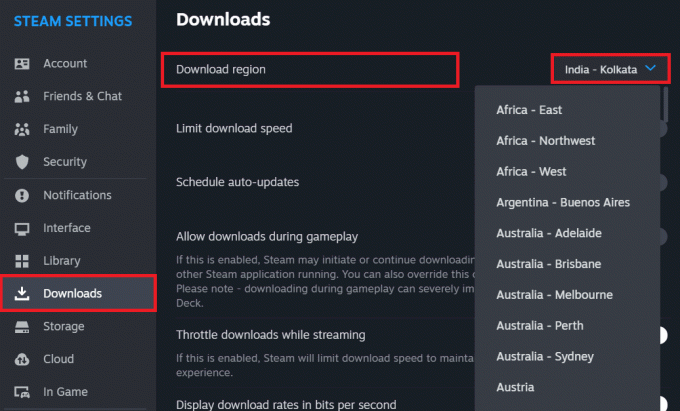
3. Im Neustart erforderlich Pop-up, klicken Sie auf Jetzt neustarten um die Änderungen zu speichern.
Methode 6: VPN und Proxy deaktivieren (falls zutreffend)
VPNs und Proxys weisen Ihrer Verbindung häufig eindeutige IP-Adressen zu. Steam erkennt diese Änderung möglicherweise als verdächtig oder im Konflikt mit Ihrer vorherigen Verbindung, was zu HTTP-Anforderungsfehlern und damit zum Fehlercode 50 führt.
Wenn Sie sie deaktivieren, kann Steam grundsätzlich über Ihre ursprüngliche IP-Adresse und Ihren ursprünglichen Standort eine direkte Verbindung zu seinen Servern herstellen. Dadurch können die durch diese Dienste verursachten potenziellen Konflikte und Inkonsistenzen beseitigt werden. Weitere Informationen finden Sie in unserem Leitfaden So deaktivieren Sie VPN und Proxy unter Windows 10.

Methode 7: DNS leeren
Wenn die DNS-Cache-Dateien auf einem Gerät beschädigt, falsch oder veraltet sind, führt dies zu Problemen mit verschiedenen Online-Anwendungen. Spülen Sie sie aus, um den besprochenen Steam-Fehler zu beheben, indem Sie die folgenden Schritte ausführen:
1. Drücken Sie die Taste Windows + R Tasten zum Starten des Laufen Dialogbox.
2. Typ ipconfig /flushdns in das Textfeld ein und drücken Sie Eingeben.

Das ist es. Der DNS-Cache wird geleert. Jetzt starten Dampf und prüfen Sie, ob der Fehler behoben ist.
Lesen Sie auch: Die 21 besten Online-Spiele für Fernbeziehungen
Methode 8: Steam durch die Windows-Firewall zulassen
Um unbefugten Zugriff und potenzielle Bedrohungen zu verhindern, blockiert die Windows-Firewall bestimmten Netzwerkverkehr, was gelegentlich dazu führt, dass Steam Probleme mit der reibungslosen Funktion hat. Obwohl wir nicht empfehlen, die Firewall vollständig zu deaktivieren, können Sie Steam als Ausnahme hinzufügen. Weitere Informationen finden Sie in unserem Leitfaden Erlauben oder blockieren Sie Apps durch die Windows-Firewall.

Methode 9: Steam aktualisieren, dann Windows
Ein veralteter Steam-Client oder ein veraltetes Windows-Betriebssystem könnte möglicherweise ebenfalls zum Fehlercode 50 führen, da diese anfällig für Fehler und Störungen sind. Das Aktualisieren beider kann hilfreich sein.
1. Offen Dampf und klicken Sie dann auf Dampf in der oberen linken Ecke, gefolgt von Suchen Sie nach SteamKundenaktualisierungen…

2. Warten Sie, bis Steam nach verfügbaren Updates sucht. Wenn es welche gibt, Herunterladen und installieren Es.
3. Zuletzt, Aktualisieren Sie Windows auf dem PC und Neu starten Es.
Methode 10: Steam neu installieren
Wenn keine der oben genannten Lösungen funktioniert, können Sie schließlich versuchen, Steam neu zu installieren. Dadurch wird sichergestellt, dass Sie über eine Neuinstallation des Clients verfügen, wodurch möglicherweise alle zugrunde liegenden Probleme behoben werden. Stellen Sie vor der Neuinstallation sicher, dass Sie alle wichtigen Spieldateien sichern. Weitere Informationen finden Sie in unserem Leitfaden So sichern Sie Steam-Spiele.
Sobald der Sicherungsvorgang abgeschlossen ist, befolgen Sie die Schritte:
1. Öffne das Bedienfeld und unter Programme, wählen Ein Programm deinstallieren.
2. Klicken Sie mit der rechten Maustaste auf Dampf und auswählen Deinstallieren.

3. Wählen Ja in der UAC-Eingabeaufforderung zur Bestätigung.
4. Jetzt starten Offizielle Website von Steam auf Ihrem PC und klicken Sie auf STEAM INSTALLIEREN.
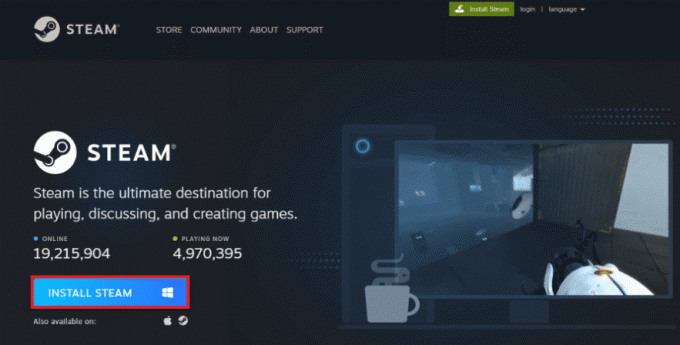
5. Befolgen Sie die Anweisungen auf dem Bildschirm.
Melden Sie sich nach der Installation bei Ihrem Konto an und prüfen Sie, ob Sie Spiele jetzt fehlerfrei herunterladen können.
Empfohlen: So zeigen Sie versteckte Spiele auf Steam an
Wir hoffen, dass dieser Leitfaden Ihnen bei der Lösung geholfen hat Steam-Fehlercode 50. Wenn Sie Fragen oder Vorschläge haben, können Sie diese gerne im Kommentarbereich teilen. Wenn Sie Lösungen für weitere technische und App-bezogene Probleme benötigen, bleiben Sie mit TechCult in Kontakt.
Henry ist ein erfahrener Tech-Autor mit einer Leidenschaft dafür, komplexe Technologiethemen für alltägliche Leser zugänglich zu machen. Mit über einem Jahrzehnt Erfahrung in der Technologiebranche ist Henry für seine Leser zu einer vertrauenswürdigen Informationsquelle geworden.


